热门标签
热门文章
- 1k-means聚类模型的优缺点_kmeans聚类算法的优点
- 2C++实现YoloV7目标识别与实例分割推理_yolo c++
- 3软件设计模式——单例模式_软件设计单例模式
- 4(vue+element-ui)动态设置tabel列的显示与隐藏_vue+element ui项目是实战表格中列的显示与隐藏
- 5高性能MySQL —— 并发控制_mysql 服务端控制并发‘’
- 6基于SpringBoot的在线家具商城设计与实现_基于springboot的家具商城网站的开发与实现性能测试
- 7oracle删除表数据的3种方式
- 8c语言有程序段inti x=1,C语言考试题库及答案(1)
- 9用Java开发桌面应用程序(Swing开发GUI程序)_java开发桌面程序
- 10精通Android自定义View(十五)invalidate方法和postInvalidate方法_android开发invalidate()和postinvalidate()
当前位置: article > 正文
Python --- GUI编程(1)_python的图形界面gui编程
作者:秋刀鱼在做梦 | 2024-07-02 18:06:54
赞
踩
python的图形界面gui编程
GUI(Graphics User Interface)图形化用户界面编程
GUI编程类似于"搭积木",将一个个的组件放到窗口中,并给各 个组件赋予相应的事件绑定
常用的GUI库
- Tkinter
是python标准的GUI库,支持跨平台的GUI开发,Tkinter适合小型的GUI程序 - wxPython
比较流行的GUI库适合大型的应用程序开发,功能强于Tkinter整体框架类似于MFC - PyQT
Qt是一个开源的额GUI库,适合大型的GUI程序开发,PyQT 是Qt工具包的Python实现,我们也可以使用Qt Desginter页面设计器快速开发GUI应用程序
使用 tkinter 包开发第一个程序
tkinter 包 (“Tk 接口”) 是针对 Tcl/Tk GUI 工具包的标准 Python 接口。 Tk 和 tkinter 在大多数 Unix 平台,包括 macOS,以及 Windows 系统上均可使用。
导包
from tkinter import *
from tkinter import messagebox
- 1
- 2
实例化窗口对象
root = Tk()
- 1
设置窗口的大小和位置
geometry(widthxheight+x+y) 距离左面和上面的距离,里面参数如果是widthxheight-x-y 就是距离屏幕右边和下面的距离,也可以混用 +x-y距离左下,-x+y距离右上的
root.title("我的的第一个GUI程序")
# 参数的格式为:widthxheight+x+y
root.geometry("500x300+100+200")
- 1
- 2
- 3
添加按钮组件
btn01 = Button(root)
btn01["text"] = "按钮"
# 布局管理器,按顺序添加组件
btn01.pack()
- 1
- 2
- 3
- 4
绑定事件对象
def songhua(e): # e就是事件对象
# 弹出框
messagebox.showinfo("Message","按钮的相应事件")
print('按钮被点击')
# "<Button-1>" 鼠标左击
btn01.bind("<Button-1>",songhua)
- 1
- 2
- 3
- 4
- 5
- 6
- 7
显示窗口
# 进入事件循环显示窗口,调用它才会看到窗口
root.mainloop()
- 1
- 2
效果图
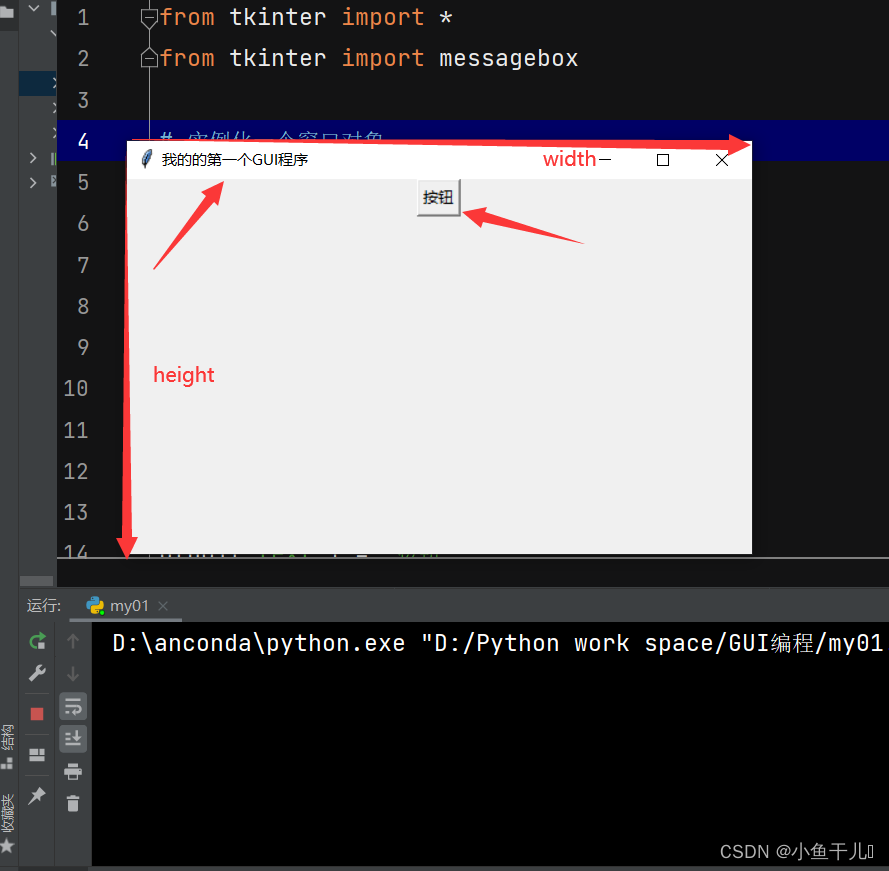
相应事件

完整的源码
from tkinter import * from tkinter import messagebox # 实例化一个窗口对象 root = Tk() # 设置窗口的标题 root.title("我的的第一个GUI程序") # 设置窗口的大小和位置 # 参数的格式为:widthxheight+x+y root.geometry("500x300+100+200") btn01 = Button(root) btn01["text"] = "按钮" # 布局管理器,按顺序添加组件 btn01.pack() def songhua(e): # e就是事件对象 # 弹出框 messagebox.showinfo("Message","按钮的相应事件") print('按钮被点击') # "<Button-1>" 鼠标左击 btn01.bind("<Button-1>",songhua) # 进入事件循环显示窗口,调用它才会看到窗口 root.mainloop()
- 1
- 2
- 3
- 4
- 5
- 6
- 7
- 8
- 9
- 10
- 11
- 12
- 13
- 14
- 15
- 16
- 17
- 18
- 19
- 20
- 21
- 22
- 23
- 24
- 25
- 26
- 27
声明:本文内容由网友自发贡献,不代表【wpsshop博客】立场,版权归原作者所有,本站不承担相应法律责任。如您发现有侵权的内容,请联系我们。转载请注明出处:https://www.wpsshop.cn/w/秋刀鱼在做梦/article/detail/780466
推荐阅读
相关标签



